华为电脑管家怎么使用的教程
- 分类:U盘教程 回答于: 2021年11月14日 11:54:00
电脑已经从带有很厚重耳朵外壳,演变到现在只有2斤不到的超薄本,除了携带方便意外,它我功能已经强大到超过以前的计算机,今天要跟大家介绍的是华为电脑管家怎么使用的教程.更多电脑教程,尽在小白系统官网
华为电脑管家使用教程
1.我们打开桌面上的华为电脑管家图标进入电脑管家软件的页面当中。
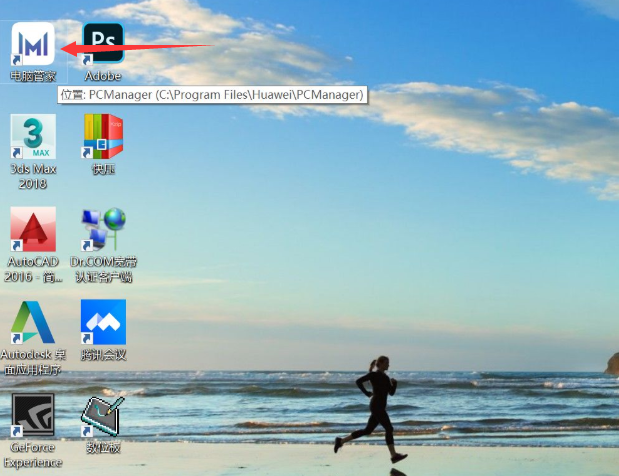
2.进入页面后,会发现这时候不需要登录也可以使用。
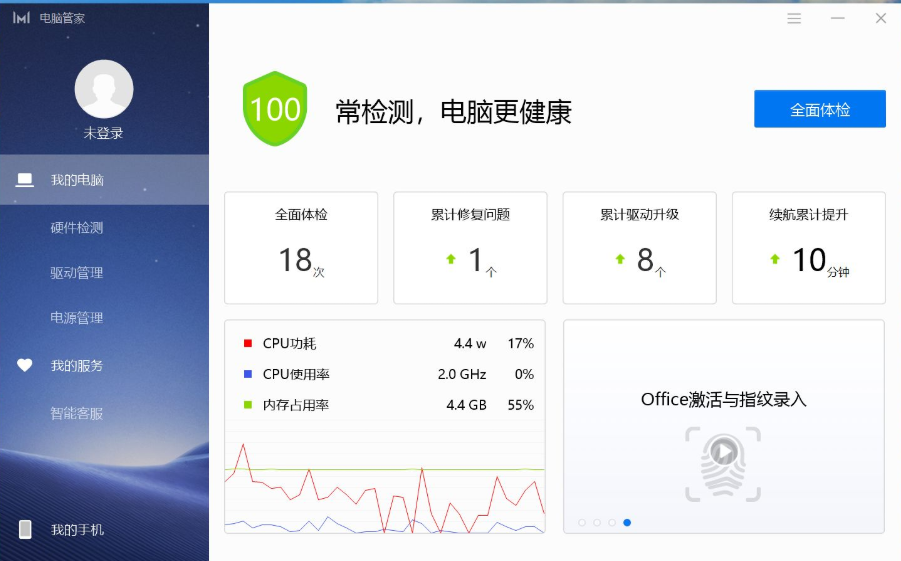
3.接着我们点击右边体检按钮,华为电脑管家就会开始对电脑进行全面体检的检测。
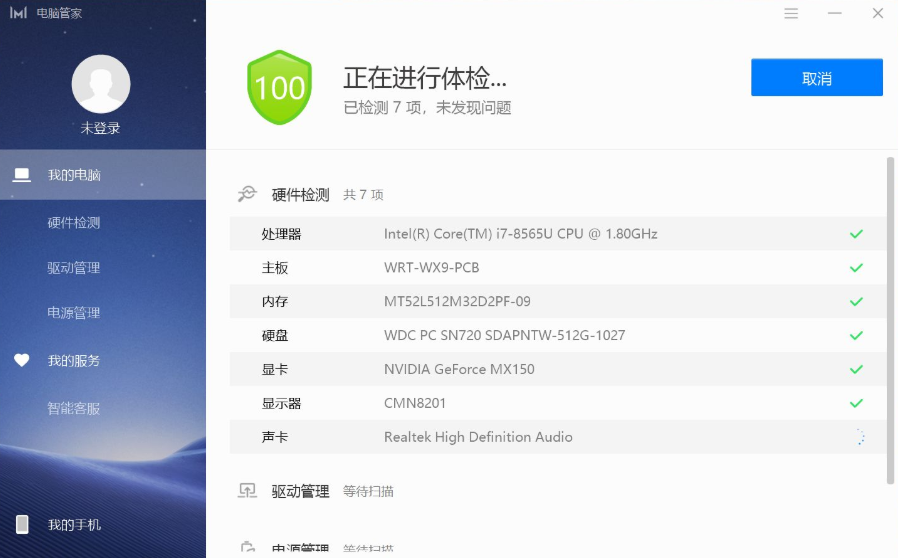
4.最后待电脑体检一会后就能把电脑毛病排查出来,有毛病的话我们点击优化即可,优化完成电脑就能保持最佳状态啦。
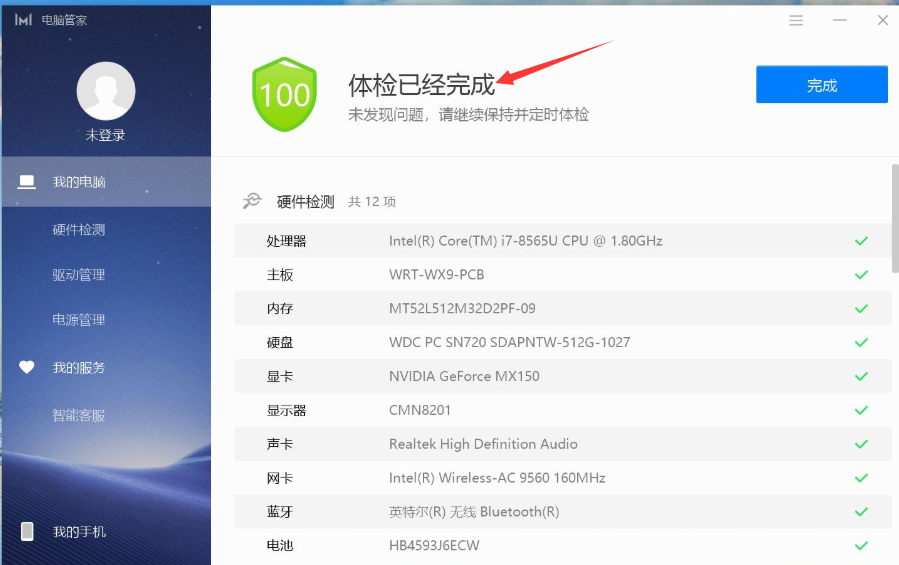
以上就是华为电脑管家使用教程的内容,需要的小伙伴可以根据上述方法进行操作,希望能对大家有所帮助。
 有用
26
有用
26


 小白系统
小白系统


 1000
1000 1000
1000 1000
1000 1000
1000 1000
1000 1000
1000 1000
1000 1000
1000 1000
1000 1000
1000猜您喜欢
- [U盘raw]:如何读取和恢复U盘中的原始数..2024/08/27
- hp笔记本bios设置u盘启动重装_小白官..2021/11/27
- 启动u盘重装系统步骤教程2023/03/01
- 电脑系统安装u盘重装教程演示..2021/11/04
- 大白菜超级u盘启动制作工具使用图文讲..2020/03/04
- winpe启动u盘安装系统教程2020/03/12
相关推荐
- u盘文件被隐藏?小编教你怎么修复..2018/04/14
- win7镜像下载到u盘安装教程2021/12/04
- 如何选择高效的U盘杀毒软件,保障数据安..2024/07/25
- 新款u盘驱动程序,快速稳定,增强数据传输..2023/11/20
- 如何选择高质量的u盘图片:专业指南..2024/08/08
- 手机U盘装系统2023/12/14














 关注微信公众号
关注微信公众号



